InDesignで裁ち落としの外にコメントを入れてみよう
DS課のOです。
この間、とある仕事でお客様の要望で「プリントの裁ち落としの外に確認用のコメントを入れてプリントを出してほしい」と指示がありました。
通常、デフォルトのままでは裁ち落としの外にパーツ等を配置しても、裁ち落としの内側しかプリントは出ません。
今回は、そのプリントの出し方を説明していきたいと思います。
▶用意するもの
InDesignのデータ(今回は仕上がりB5で、プリントはトンボを入れる都合上A4で作成してあります)

画像は上記データで、コメントは右上あたりに入れようと思います。
・ファイル→ドキュメント設定を選択し、
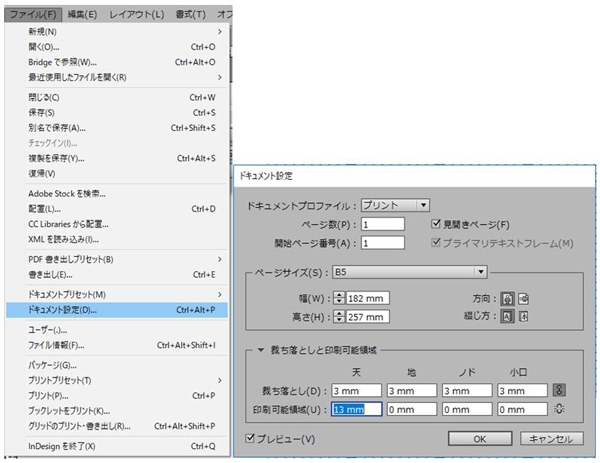
裁ち落としと印刷可能領域の項目で、印刷可能領域の数値を入力します(今回は裁ち落としより10mm確保したいので13mmにしてあります)。
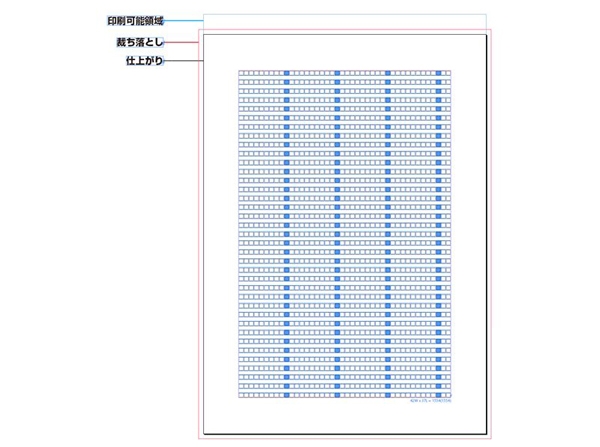
すると、裁ち落としの外側に印刷可能領域のガイドが現れました。
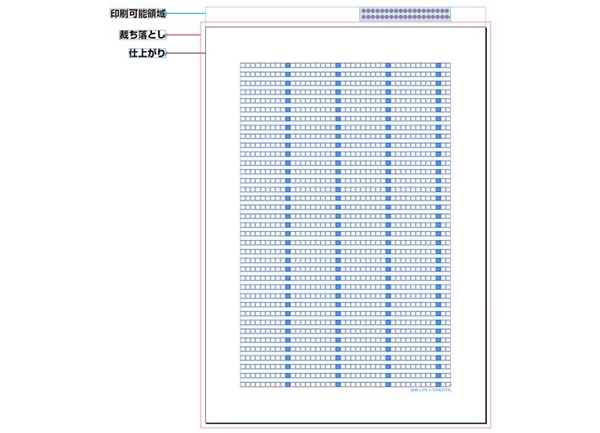
・印刷可能領域のガイドの内側に、テキストフレーム等を使用して文字を入力して配置します。
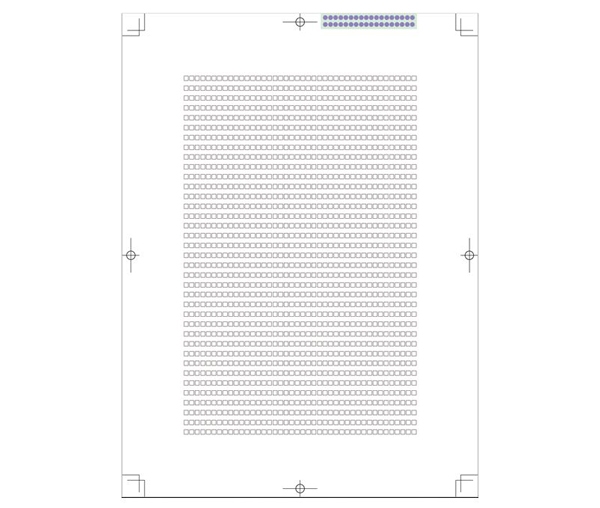
・あとはプリントのテストをして正しく出力されていたら完成です。
もちろん、コメントを入れたままPDFへ書き出すこともできますので是非お試しください。


